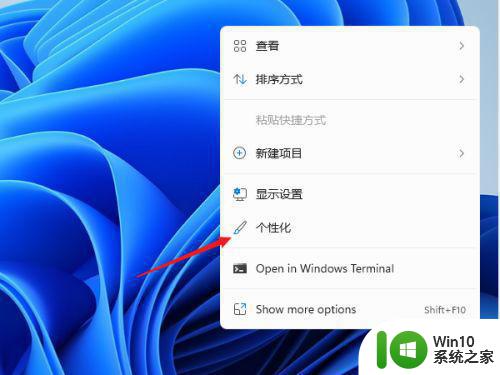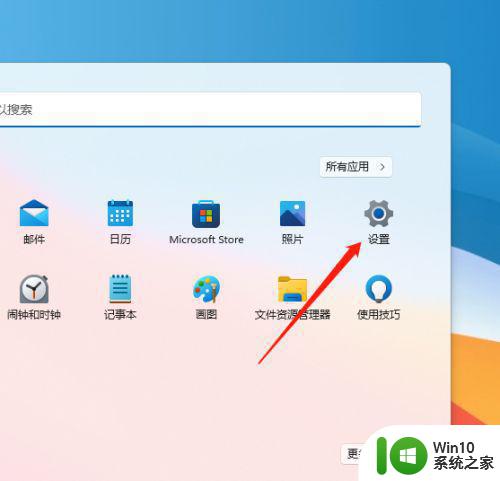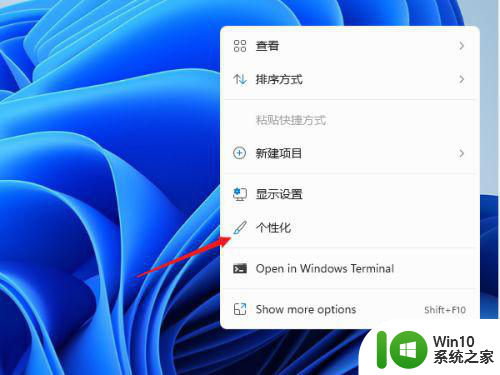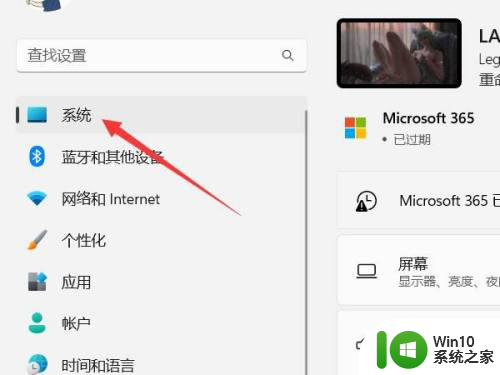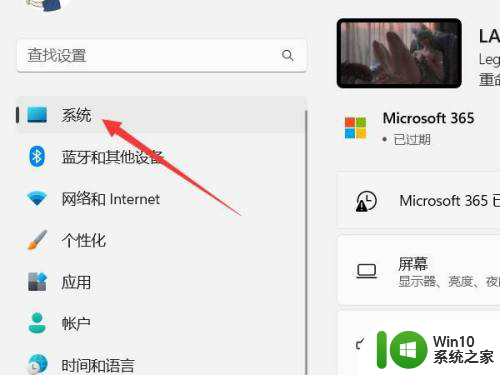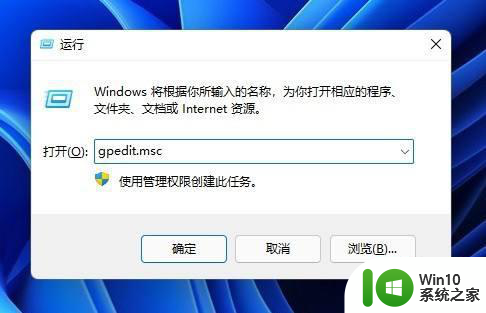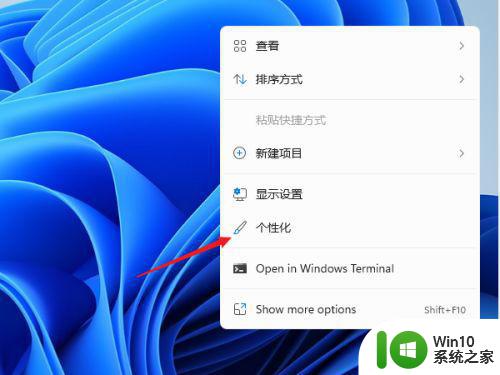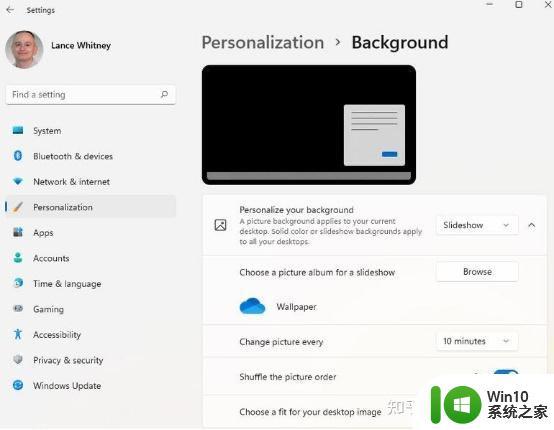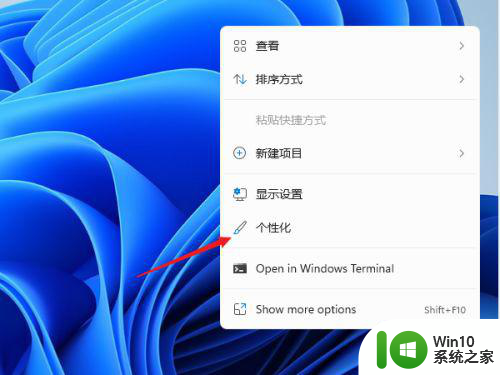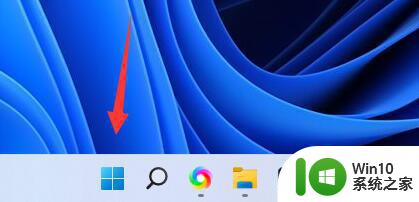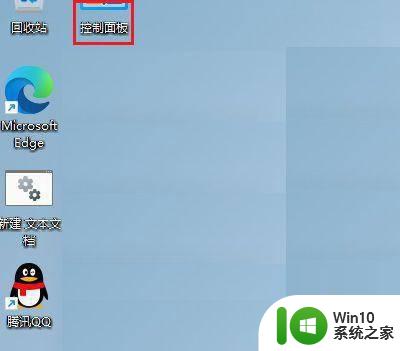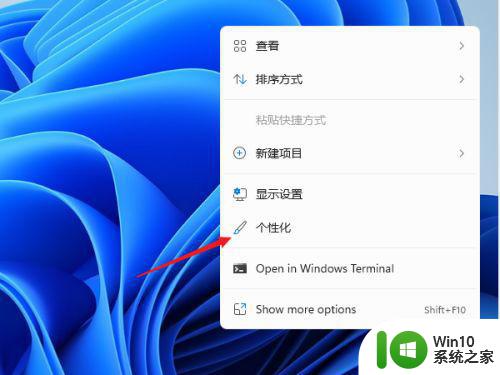Win11如何设置屏保时间和方式 Windows11如何设置个性化的屏保效果
Win11发布后,许多用户开始关注如何设置个性化的屏保效果和屏保时间,在Win11中,设置屏保时间和方式非常简单,只需要几个简单的步骤就可以完成。此外Win11还提供了丰富多彩的屏保效果,让用户可以根据自己的喜好选择不同的屏保风格。在日常使用中设置好屏保时间和方式不仅可以有效保护屏幕,还能增加屏幕的使用寿命,同时也能提高用户的使用体验。下面我们就来详细了解一下Win11如何设置屏保时间和方式,以及如何个性化屏保效果。
解决方法:
1.进入windows11系统桌面,在桌面上右击鼠标打开菜单栏,再点击进入“个性化”设置。
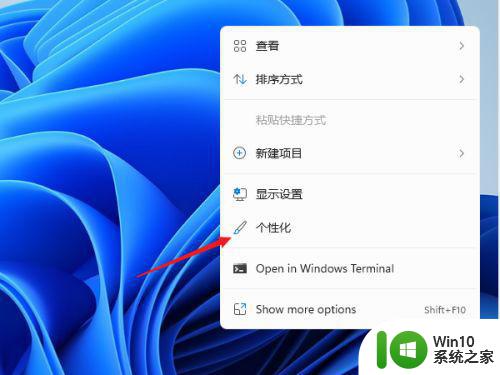 2.进入个性化设置界面,在功能选项列表中再点击进入【锁屏界面】用来锁定屏幕图像、应用和动画。
2.进入个性化设置界面,在功能选项列表中再点击进入【锁屏界面】用来锁定屏幕图像、应用和动画。
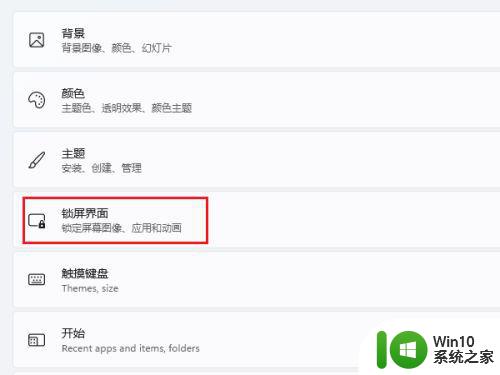 3.在上面区域可以设置锁屏状态下的图片与内容,屏保在相关设置中点击进入“screen saver(屏幕保护)”
3.在上面区域可以设置锁屏状态下的图片与内容,屏保在相关设置中点击进入“screen saver(屏幕保护)”
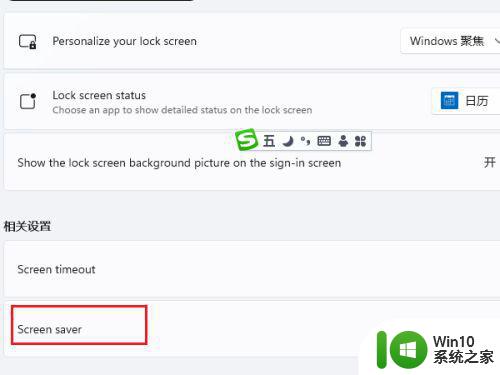 4.打开屏幕保护程序设置窗口,这个就比较熟悉了。windows各个版本都差不多,在屏幕保护程序下拉列表中选择一个自己喜欢的样式 。
4.打开屏幕保护程序设置窗口,这个就比较熟悉了。windows各个版本都差不多,在屏幕保护程序下拉列表中选择一个自己喜欢的样式 。
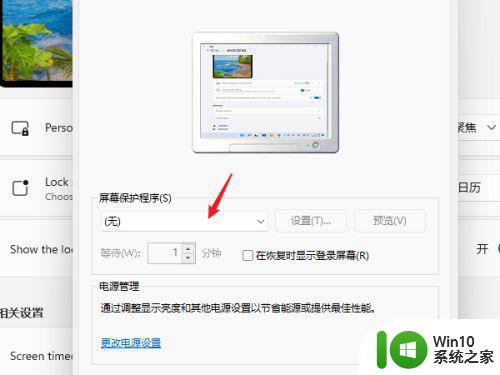 5.点击【设置】按钮打开当前屏保的可自定义的设置,修改里面的内容与参数就可以了。
5.点击【设置】按钮打开当前屏保的可自定义的设置,修改里面的内容与参数就可以了。
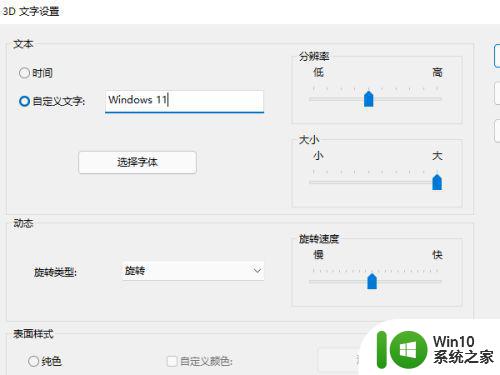 6.如果当前屏幕没有自定义的功能,点击时就会提示无选项的对话框。
6.如果当前屏幕没有自定义的功能,点击时就会提示无选项的对话框。
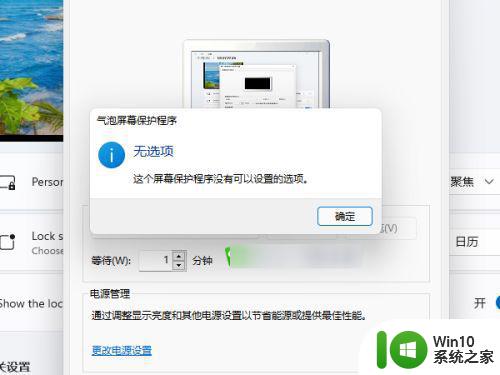 7.选择屏幕保护程序并设置完成后,在等待中设置一个适合的时间。在这个时间后还无任何操作的话就会自动运行屏幕保护程序。
7.选择屏幕保护程序并设置完成后,在等待中设置一个适合的时间。在这个时间后还无任何操作的话就会自动运行屏幕保护程序。
以上就是Win11如何设置屏保时间和方式的全部内容,如果您也遇到这种问题,可以尝试按照本文所述的方法解决,希望这篇文章能对您有所帮助。